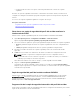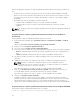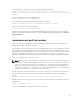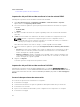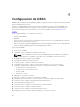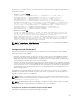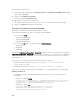Users Guide
Modificación de la configuración de red
Después de establecer la configuración de red de iDRAC mediante la utilidad de configuración de iDRAC,
también puede modificarla mediante la interfaz web de iDRAC, RACADM, Lifecycle Controller, Dell
Deployment Toolkit y Server Administrator (después de iniciar en el sistema operativo). Para obtener más
información sobre las herramientas y la configuración de privilegios, consulte las guías de usuario
correspondientes.
Para modificar la configuración de la red mediante la interfaz web de iDRAC o RACADM, deberá disponer
de los privilegios Configurar.
NOTA: Si modifica la configuración de red, es posible que se anulen las conexiones de red actuales
a iDRAC.
Modificación de la configuración de red mediante la interfaz web
Para modificar la configuración de red de iDRAC:
1. En la interfaz web de iDRAC, vaya a Información general → Configuración de iDRAC → Red.
Aparecerá la página Red.
2. Especifique la configuración de red, los valores comunes, IPv4, IPv6, IPMI y/o la configuración de
VLAN según sus requisitos y haga clic en
Aplicar.
Si selecciona NIC autodedicada en Configuración de red, cuando iDRAC tenga una NIC como LOM
compartida (1, 2, 3 o 4) y se detecte un vínculo en la NIC dedicada de iDRAC, iDRAC cambiará su
selección de NIC para utilizar la NIC dedicada. Si no se detecta ningún vínculo en la NIC dedicada,
iDRAC utiliza la LOM compartida. El cambio del tiempo de espera de compartida a dedicada es de 5
segundos y de dedicada a compartida es de 30 segundos. Es posible configurar este valor de tiempo
de espera mediante RACADM o WS-MAN.
Para obtener información acerca de los distintos campos, consulte la Ayuda en línea de iDRAC.
Modificación de la configuración de red mediante RACADM local
Para generar una lista de las propiedades de red disponibles, escriba lo siguiente:
NOTA: Es posible usar los comandos getconfig y config o los comandos get y set con los objetos
RACADM.
• Mediante el comando getconfig: racadm getconfig -g cfgLanNetworking
• Mediante el comando get: racadm get iDRAC.Nic
Para utilizar DHCP para obtener una dirección IP, utilice el siguiente comando para escribir el objeto
cfgNicUseDhcp o DHCPEnable y activar esta función:
• Mediante el comando config: racadm config -g cfgLanNetworking -o cfgNicUseDHCP 1
• Mediante el comando set: racadm set iDRAC.IPv4.DHCPEnable 1
98